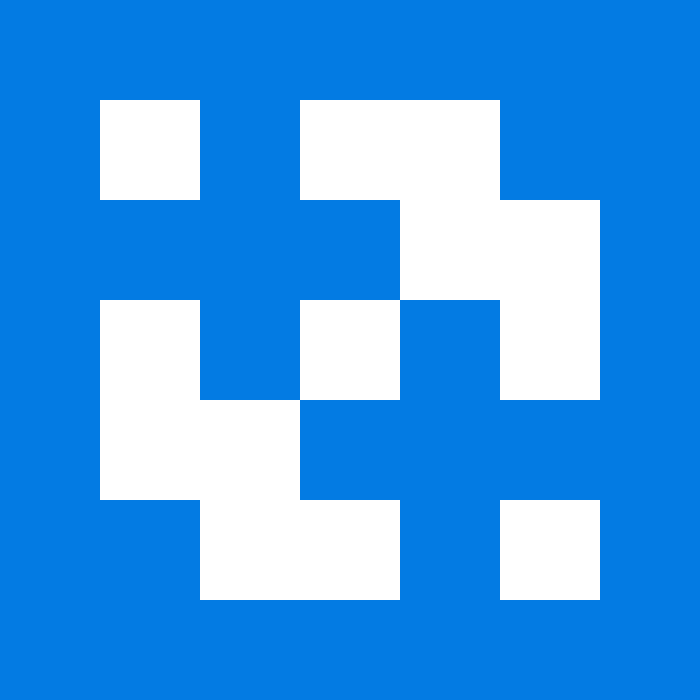本站地址
代码
<h1>生成与解析二维码图片</h1>
<h2>生成二维码图片</h2>
<script src="https://cdn.bootcdn.net/ajax/libs/qrcodejs/1.0.0/qrcode.min.js"></script>
<div class="input-group mb-3">
<input type="text" id="inputText" class="form-control" placeholder="输入字符串">
<button class="btn btn-primary" type="button" onclick="generateQRCode()">生成</button>
<button class="btn btn-primary" type="button" onclick="copyGenerateQRCode()">复制</button>
<button class="btn btn-primary" type="button" onclick="copyGenerateQRCodeWithA()">复制(带 a 标签)</button>
</div>
<div id="qrcode"></div>
<h2>二维码图片读取</h2>
<script type="text/javascript" src="https://unpkg.com/qrcode-parser@1.2.0/dist/qrcode-parser.min.js"></script>
<div class="input-group mb-3">
<input type="file" id="qrImageInput" accept="image/*" class="form-control" id="inputGroupFile01">
<button class="btn btn-primary" type="button" onclick="copyDecodedText()">复制</button>
</div>
</div>
<textarea id="qrCanvasResult" rows="4" cols="50" class="form-control" readonly></textarea>
<script>
function generateQRCode() {
const qrcodeDiv = document.getElementById("qrcode");
qrcodeDiv.innerHTML = "";
const qrcode = new QRCode(qrcodeDiv, {
text: document.getElementById("inputText").value,
width: 256,
height: 256
});
}
function copyGenerateQRCode() {
copy(document.getElementById("qrcode").getElementsByTagName("img")[0].getAttribute("src"), false);
}
function copyGenerateQRCodeWithA() {
copy(document.getElementById("qrcode").getElementsByTagName("img")[0].getAttribute("src"), true);
}
function copyDecodedText() {
copy(document.getElementById("qrCanvasResult").textContent, false);
}
function copy(value, withTag) {
if (withTag) {
value = "<img src=\"" + value + "\"/>"
}
// 创建一个临时文本输入框
var tempInput = document.createElement("input");
tempInput.setAttribute("type", "text");
tempInput.setAttribute("value", value);
// 将临时文本输入框添加到页面中
document.body.appendChild(tempInput);
// 选中临时文本输入框中的内容
tempInput.select();
// 复制选中的内容
document.execCommand("copy");
// 移除临时文本输入框
document.body.removeChild(tempInput);
// 提示复制成功
showTip("已复制到剪切板", "info");
}
document.getElementById("qrImageInput").addEventListener("change", function (event) {
// console.log('qrImageInput changed');
var file = event.target.files[0];
// console.log('file === ', file);
if (file) {
var reader = new FileReader();
reader.onload = function (e) {
var imageData = e.target.result;
// 解析二维码
qrcodeParser(imageData)
.then(function (result) {
// 显示解析结果
document.getElementById("qrCanvasResult").textContent = result.data;
})
.catch(function (error) {
console.error(error);
document.getElementById("qrCanvasResult").textContent = error;
});
};
reader.readAsDataURL(file);
}
});
</script>